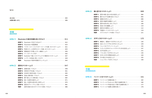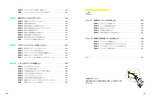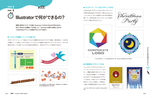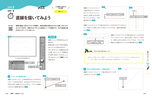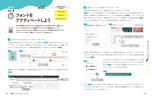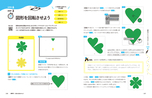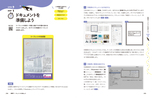すいすいIllustratorレッスン 1日少しずつはじめてプロの技術を身に付ける!
- 著作者名:瀧上 園枝
-
- 書籍:2,739円
- 電子版:2,739円
- B5変:320ページ
- ISBN:978-4-8399-7849-5
- 発売日:2022年05月24日
内容紹介
イラレがはじめてでも大丈夫。作りながら現場で使える力がつく!
本書はAdobe Illustratorの基本操作から実践で使える知識まで、1冊にまとめたIllustrator初心者に向けた解説書です。
Illustratorには機能がたくさん。どの機能をどう使うのが正解か、頭を悩ませる初心者は多いでしょう。本書ではIllustratorの機能を初級・中級・上級に分け、課題を実際に作りながら学ぶことで「作例をカタチにするためにどの機能を使うのが適切か」「機能をどう使用するか」が自然に身に付くようになっています。
初心者が苦手意識を持ちやすいペンツール機能の練習課題もバッチリ収録。イラレの基本操作からはじめて、本書を読み終わる頃には「フライヤーの入稿データ」と「バナー」が作れるようになります。
★こんな方におすすめ
・Illustratorのはじめの1冊を探している人
・仕事でIllustratorを使いたい人
・現場で困らない技術を身に付けたい人
★課題のサンプルデータ付き
1日10分からはじめられる課題ですいすい理解!
作例に必要なデータはすべてダウンロードできるので、本書を手にしたその日からすぐにはじめられます。
★特典PDF付き
本書に掲載できなかった機能の解説を「補講」として購入者限定特典のPDFで用意しています。
★解説動画付き
「これでいいのかな?」と操作に不安を感じたらすぐに動画をチェックしましょう! 操作手順は動画でも確認できるので、迷わずすいすい進められます。
目次
「初級」
LEVEL 1 Illustratorの基本知識を身に付けよう
LEVEL 2 図形をマスターしよう
LEVEL 3 線と塗りをマスターしよう
LEVEL 4 文字入力をマスターしよう
「中級」
LEVEL 5 ペンツールをマスターしよう
LEVEL 6 図形のアレンジをマスターしよう
LEVEL 7 グラデーションとパターンを使いこなそう
LEVEL 8 いろいろなアレンジに挑戦しよう
「上級」
LEVEL 9 映画のリーフレットを作成しよう
LEVEL 10 映画の上映告知バナーを作成しよう
充実のラインナップに加え、割引セールも定期的に実施中!
商品を選択する
| フォーマット | 価格 | 備考 | |
|---|---|---|---|
| 書籍 | 2,739円 | ||
| 2,739円 | ※ご購入後、「マイページ」からファイルをダウンロードしてください。 ※ご購入された電子書籍には、購入者情報、および暗号化したコードが埋め込まれております。 ※購入者の個人的な利用目的以外での電子書籍の複製を禁じております。無断で複製・掲載および販売を行った場合、法律により罰せられる可能性もございますので、ご遠慮ください。 |
||
備考
瀧上 園枝(たきがみ そのえ)
グラフィックデザイナー。有限会社シアン代表取締役。印刷物やPC /スマートフォン等各端末向けウェブサイトなどグラフィックデザインワーク全般を担当。
主な著書に『WebデザインのためのPhotoshop+Illustratorテクニック』(エクスナレッジ)、『やさしいデザインの教科書[改訂版]』(エムディエヌコーポレーション)、『Illustratorデザインの教科書』『プロがこっそり教えるIllustrator 極上テクニック』(マイナビ出版)など。
有限会社シアン
https://www.cyan.co.jp/
目次
●初級●------------------------------------------------
LEVEL 1 Illustratorの基本知識を身に付けよう...011
------------------------------------------------
STEP 1 Illustratorで何ができるの?...012
STEP 2 Illustratorの画面構成...015
STEP 3 ベクターイメージとラスターイメージの違いをマスターしよう...021
STEP 4 RGBカラーとCMYKカラーの違いをマスターしよう...023
STEP 5 環境設定で作業しやすい画面にしよう...026
STEP 6 アートボードって何?...032
STEP 7 llustratorで描いたオブジェクトの構成をマスターしよう...037
STEP 8 レイヤーを自由に使いこなそう...040
TEST Illustratorの基本知識をチェックしよう...044
------------------------------------------------
LEVEL 2 図形をマスターしよう...047
------------------------------------------------
STEP 1 直線を描いてみよう...048
STEP 2 四角形や円を描いてみよう...051
STEP 3 多角形や星形を描いてみよう...055
STEP 4 自由に線を描いてみよう...059
STEP 5 筆で描くように線を描いてみよう...064
STEP 6 描いた図形を操作しよう...071
STEP 7 描いた図形を部分的に変形しよう...075
STEP 8 図形をグループとして扱ってみよう...081
TEST 図形を組み合わせてイラストを描いてみよう...086
------------------------------------------------
LEVEL 3 線と塗りをマスターしよう...089
------------------------------------------------
STEP 1 図形の線と塗りの色を指定しよう...090
STEP 2 線の太さや位置を変えてみよう...093
STEP 3 直線を矢印にしよう...098
STEP 4 図形の輪郭を破線にしよう...102
STEP 5 図形を部分的に消してみよう...106
STEP 6 自由に色を編集しよう...110
STEP 7 図形を半透明にしよう...114
STEP 8 「 描画モード」をマスターしよう...118
TEST カラフルなマークを描いてみよう...121
------------------------------------------------
LEVEL 4 文字入力をマスターしよう...125
------------------------------------------------
STEP 1 横組み、縦組みで文字を入力しよう...126
STEP 2 決まったエリア内に文字を入力しよう...129
STEP 3 フォントをアクティベートしよう...134
STEP 4 入力した文字のフォントやサイズと色を設定しよう...137
STEP 5 文字を変形しよう...141
STEP 6 パスに添って文字を入力しよう...145
STEP 7 文字と文字の間隔を設定しよう...150
STEP 8 行の揃え方を設定しよう...155
TEST ショップカードを作ってみよう...158
●中級●
------------------------------------------------
LEVEL 5 ペンツールをマスターしよう...161
------------------------------------------------
STEP 1 ペンツールで直線を描こう...162
STEP 2 ペンツールでなめらかに繋がる曲線を描こう...166
STEP 3 ペンツールで角度を変えて繋がる曲線を描こう...172
STEP 4 ペンツールで曲線と直線を描こう...178
STEP 5 アンカーポイントを追加・削除しよう...183
TEST ペンツールでワンポイントイラストを描こう...188
------------------------------------------------
LEVEL 6 図形のアレンジをマスターしよう...191
------------------------------------------------
STEP 1 図形のサイズをアレンジしよう...192
STEP 2 図形を回転させよう...196
STEP 3 図形を反転したり斜体をかけよう...200
STEP 4 図形に遠近感が出るようにアレンジしよう...204
STEP 5 図形の位置を揃えよう...208
STEP 6 図形の前後関係を入れ替えよう...213
STEP 7 数値を指定して形を変えよう...216
STEP 8 図形を組み合わせて形を変えよう...219
TEST 2つのサイズの地図を作成しよう...224
------------------------------------------------
LEVEL 7 グラデーションとパターンを使いこなそう...227
------------------------------------------------
STEP 1 図形をグラデーションで塗りつぶそう...228
STEP 2 グラデーションの向きを変えよう...231
STEP 3 グラデーションの色と不透明度を編集しよう...235
STEP 4 図形をパターンで塗りつぶそう...240
TEST クリスマスパーティの招待カードをデザインしよう...244
------------------------------------------------
LEVEL 8 いろいろなアレンジに挑戦しよう...249
------------------------------------------------
STEP 1 2つの形をブレンドしよう...250
STEP 2 マスクで形をくり抜こう...255
STEP 3 不透明度を設定したマスクで形をくり抜こう...259
STEP 4 イラストを自由にちりばめよう...263
STEP 5 アピアランスでアレンジしよう...268
STEP 6 文字の周囲に囲み罫を追加しよう...274
STEP 7 画像をトレースしてイラストのようにアレンジしよう...279
TEST SNSのカバーイメージを作ろう...283
●上級●
------------------------------------------------
LEVEL 9 映画のリーフレットを作成しよう...287
------------------------------------------------
STEP 1 ドキュメントを準備しよう...288
STEP 2 イメージ素材を読み込もう...291
STEP 3 全体をレイアウトしよう...294
STEP 4 文字周りを設定しよう...296
STEP 5 印刷入稿用にデータを保存しよう...301
------------------------------------------------
LEVEL 10 映画の上映告知バナーを作成しよう...305
------------------------------------------------
STEP 1 ドキュメントを準備しよう...306
STEP 2 イメージ素材を読み込んでレイアウトしよう...309
STEP 3 サイズを変えたバリエーションを作成しよう...313
STEP 4 アートボードを書き出そう...315
------------------------------------------------
索引...318